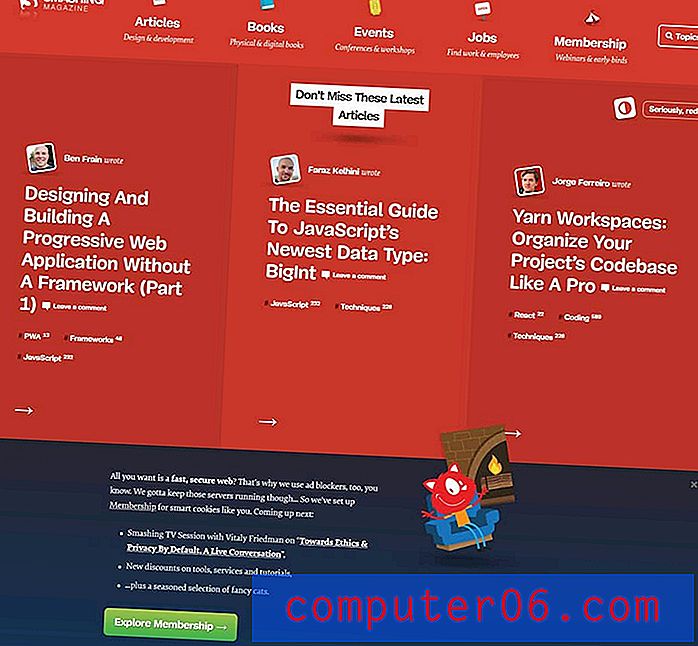Les formules Excel 2013 ne fonctionnent pas
Cela peut être frustrant, voire problématique, lorsque vos formules Excel ne fonctionnent pas. Nous utilisons des formules dans nos feuilles de calcul Excel pour calculer automatiquement des valeurs pour nous, ou concaténer des valeurs Excel, et bon nombre de ces formules reposent sur des données qui se trouvent dans plusieurs cellules. Idéalement, lorsque nous mettons à jour les valeurs de ces cellules, les informations affichées par nos formules sont également mises à jour.
Mais les opérations de calcul peuvent être gourmandes en ressources, en particulier lorsque vous travaillez avec de grandes feuilles de calcul, de sorte que certains utilisateurs d'Excel choisiront de passer leurs feuilles de calcul au calcul manuel. C'est très bien lorsque vous êtes celui qui crée la feuille de calcul, et sachez que vous devrez calculer manuellement vos formules lorsque vous aurez terminé de modifier vos données. Mais les feuilles de calcul sont partagées avec d'autres, qui ne savent peut-être pas que ces feuilles de calcul nécessitent un peu plus d'interaction. Notre guide ci-dessous vous montrera comment faire fonctionner vos formules en passant au calcul automatique ou en disant à Excel de calculer vos formules maintenant.
Les formules Excel ne fonctionnent pas - Excel 2013
Les étapes de cet article supposent que vous avez précédemment entré une formule Excel dans une cellule, mais que le résultat de cette formule n'est pas mis à jour lorsque vous apportez des modifications aux cellules auxquelles la formule fait référence.
Étape 1: ouvrez le fichier dans Excel 2013.
Étape 2: cliquez sur l'onglet Formules en haut de la fenêtre.

Étape 3: cliquez sur le bouton Options de calcul dans la section Calcul du ruban, puis cliquez sur l'option Automatique .
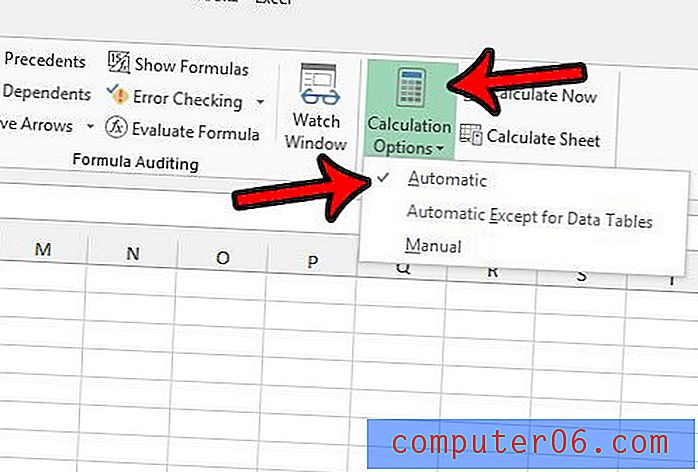
Notez que la valeur de votre formule doit être mise à jour après avoir cliqué sur l'option Automatique . Vous pouvez également forcer la mise à jour de vos formules en cliquant sur le bouton Calculer maintenant .
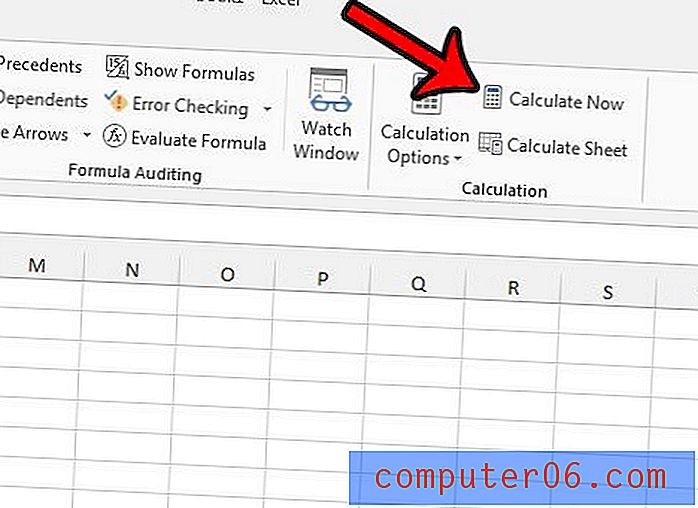
Si la formule que vous avez entrée dans la cellule n'a jamais été calculée, la cellule peut être formatée en tant que texte. Vous pouvez modifier cela en cliquant avec le bouton droit sur la cellule, en cliquant sur Formater les cellules, puis en sélectionnant Général . Notez que vous devrez peut-être couper et coller la formule dans la cellule pour qu'elle soit calculée.
Remarque importante - Si vous enregistrez un fichier avec plusieurs onglets de feuille de calcul sélectionnés, cela peut entraîner le passage de la formule automatique à manuelle. Si vous constatez que le paramètre de calcul d'un fichier continue de changer, il peut être judicieux de vérifier que le fichier n'est pas enregistré avec des feuilles de calcul groupées.
Excel propose un certain nombre d'autres formules qui peuvent interagir avec vos données autrement que par des opérateurs mathématiques. Par exemple, vous pouvez combiner deux colonnes avec une formule.